Настройка контроля учетных записей
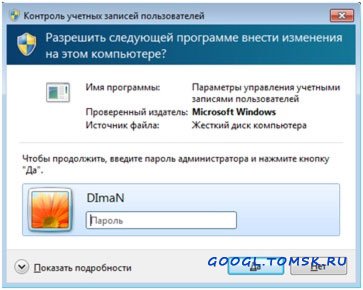
В Windows 7 система контроля учетных записей различает ситуации, когда программы и устройства пытаются внести изменения в систему и когда вы сами изменяете настройки Windows. Это позволяет настраивать контроль учетных записей так, чтобы вы получали уведомления только в определенных случаях. Например, чаще всего пользователь хочет, чтобы ему сообщали о попытках программ внести изменения в систему, и не хочет, чтобы при изменении настроек им самим каждый раз появлялся запрос на продолжение. В Windows 7 это возможно. Можно также запретить использование безопасного рабочего стола.
На большинстве персональных и офисных компьютеров настройки контроля учетных записей можно изменить, выполнив следующие действия.
1. В Панели управления (Control Panel) откройте раздел Система и безопасность (System and Security) и щелкните на ссылке Изменение параметров контроля учетных записей (Change User Account Control Settings) в разделе Центр поддержки (Action Center).

2. В окне Параметры управления учетными записями пользователей (User Account Control Settings) выберите нужный режим с помощью ползунка. Ниже приведен список параметров, для каждого из которых даются рекомендации, отличающиеся от рекомендаций Microsoft.
-
- Всегда уведомлять (Always notify). Система всегда уведомляет пользователя, когда программы пытаются установить ПО или внести изменения в компьютер, или когда пользователь меняет параметры Windows. Это самый безопасный вариант, и его следует выбирать, если вы часто устанавливаете ПО или посещаете незнакомые веб сайты.
- По умолчанию — только при попытках программ внести изменения в компьютер (Default — notify me only when programs try to make changes to my computer). Пользователь получает уведомления при попытках программ внести из-менения в компьютер, но не при изменении параметров Windows самим пользователем. Это безопасный вариант, и его следует выбирать, если вы не хотите, чтобы запросы UAC появлялись слишком часто.
- Уведомлять только при попытках программ внести изменения в компьютер (не затемнять рабочий стол) (Notify me only when programs try to make changes to my computer (do not dim my desktop)). Действует так же, как и параметр по умолчанию, но при этом не происходит перехода в режим безопасного рабочего стола. Этот параметр следует выбирать, только если вы работаете в безопасной среде со знакомыми приложениями и не посещаете незнакомые веб-сайты. Также этот вариант можно использовать, если переход в режим безопасного рабочего стола занимает много времени.
- Никогда не уведомлять (Never notify). Отключает все уведомления UAC. Этот параметр можно выбрать, если вы работаете в безопасной среде или если безопасность не является приоритетной задачей.
3. Щелкните на кнопке ОК
Мы рекомендуем Вам зарегистрироваться либо войти на сайт под своим именем.